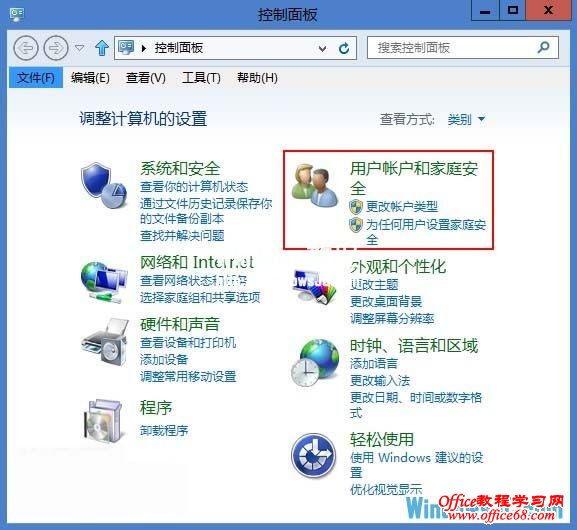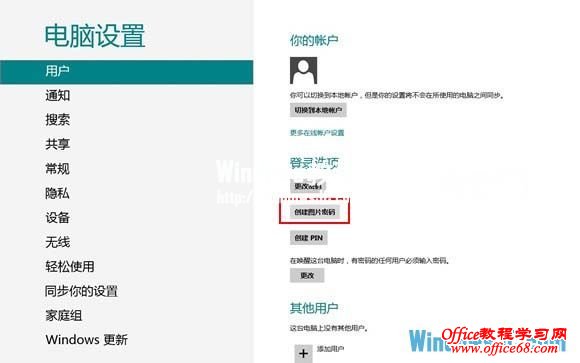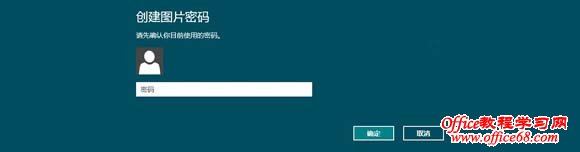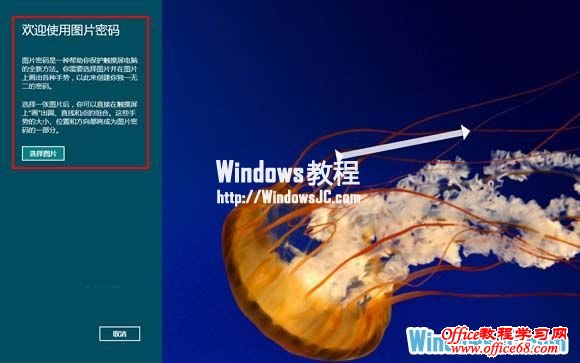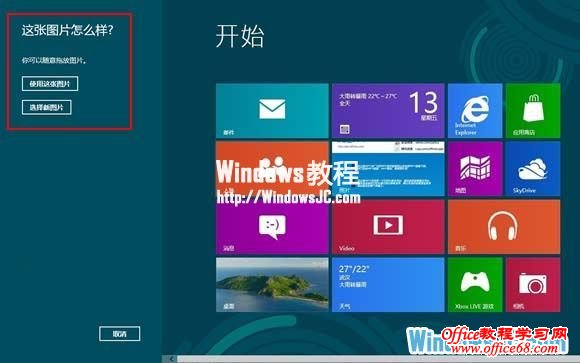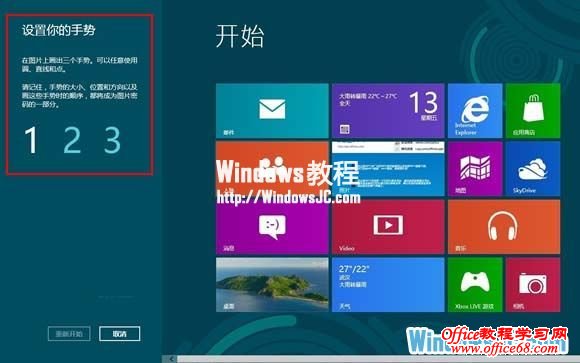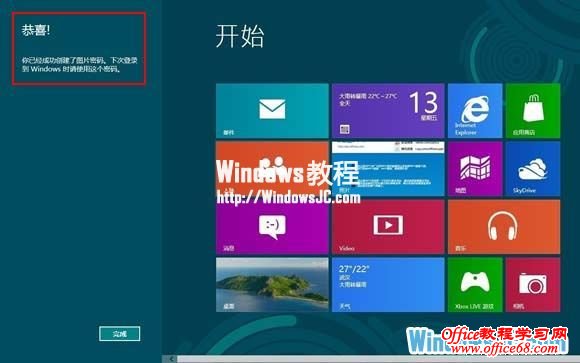|
对于安装Windows8的用户来说,有关新系统中的很多功能都不了解,今天就跟大家分享一下用图片作为登录系统的密码,也就是俗称的图片密码,该功能在手机上以广泛使用。 操作步骤按Win键返回Windows8 Metro界面,右键点击空白处弹出“所有应用”找到“控制面板”并打开。
1、 进入“控制面板”中心,选择“用户账户和家庭安全”。
2、 在“用户账户和家庭安全”内选择用户帐户。
3、 单击“电脑设置中更改我的账户信息”。
4、 然后弹出“电脑设置”,选择“用户”,创建图片密码。
5、 如果您系统曾设置密码会提示你输入目前密码确认。
6、 进去之后左上角附带文字说明,右边有图片教程,用户可以选一张图片作为登录的密码。
7、 选好图片以后选“使用这张图片”。
8、 根据第八步的演示给自己设定密码。
9、 完成3步后,提示“恭喜”你已经成功设置图片密码。
提示:重启电脑或注销后生效 |